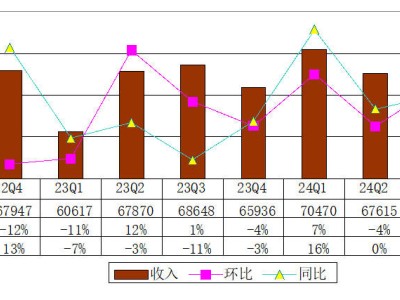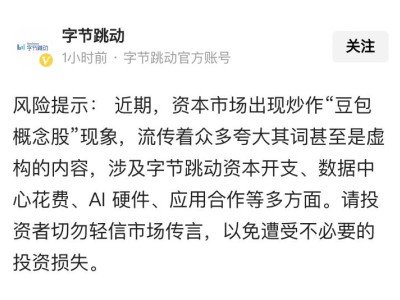11月火热上市,由mingwork与阿里巴巴钉钉共同打造,实现智能无线异地投屏及异地开会的会议盒子。旨在解决繁琐的投屏、会议步骤,创造智能的新时代办公生态。手机、电脑仅需下载钉钉即可实现轻松无线投屏,实时管理会议更便捷。明会议盒子到底有多神奇呢?下面由老司机为大家带来深度使用体验。
由于老司机这里的投影仪只有VGA接口,就先介绍一下的日常投屏工具,lightning转VGA,HDMI转VGA…而用MAC的同学,对不起,请借电脑!

明会议盒子外包装采用的是黑色硬纸盒包装,包装盒上印有mingwork LOGO和“钉钉智联“标识,顶部为明会议盒子简笔画,底面为产品信息等标签。

开启包装盒盖,我们看到的是明会议盒子主机,主机采用商务黑色,盒子上部为一个整体。盒子顶部有圆形白色mingwork LOGO灯(通电时亮起),上层和下方部分衔接的地方隐藏在底面。

明会议盒子整体接口设计简单,仅有:锁屏按钮、USB接口、HDMI接口、电源接口。底部为明我会议盒子产品信息标签等。
除了主机外,还配置了5V/2A电源适配器、HDMI线、使用说明书。


这里提一下,会议盒子的包装设计也是别出心裁,此设计完美的利用了空间。可以很轻松的取出配件,不会像同样是阿里出品的M1考勤机那样电源适配器需要用力抠出来。

连接好电源、信号线明我会议盒子即自动开机,启动画面是mingwork LOGO呼吸灯效果。

盒子启动速度很快,等待大概十秒钟进入了首次使用的配置界面。此时显示器上显示的是简单易懂的操作教程:下载钉钉扫瞄屏幕上的二维码即可。

按照屏幕显示的提示分别设置网络和绑定组织即可完成绑定过程。
完成后进入待投屏界面,此时画面显示投屏码以及操作提醒,需要在同一个WiFi中才可以使用。

完成这一步就已经结束了配置过程,那到底如何实现无线投屏功能呢?下面我们用手机来体验一下实际投屏操作和效果。

下载或更新最新版本的手机版钉钉并打开,点击右上角的投屏按钮。

按照提示输入盒子连接的显示器显示的投屏码,要确保手机和明会议盒子在同一个WiFi。

点击开始投屏,按照操作提示设置即可开始投屏。

当手机自适应为横屏时,投屏画面会识别并自动切换成横屏。目前明会议盒子最大支持1080P输出,画面清晰,而且操作流畅延迟很小。

明会议盒子还支持异地投屏功能,操作依然便捷。在正在投屏页面中,添加远程设备就能实现会议盒子异地投屏,目前只支持一台远程设备投屏。
也可使用电脑投屏功能,windows版升级钉钉到最新版,mac下载安装最新的beta版。在软件首页右上角点击投屏按钮即可轻松投屏。

明会议盒子还包含了强大的会议室管理功能,包含会议室定义、会议室预定和会议签到等功能。可以满足公司日常的公司会议管理需求,大大简化了行政的会议管理工作。
打开钉钉智能会议室功能选项,即可进行高效会议管理。

成功预定会议后,明会议盒子会将预定信息直观的显示在投屏画面上。

扫描页面中的签到二维码可实现签到统计功能。

以上是目前明会议盒子的所有功能,总结来说:
1.外观简约大气,质感极佳;
2.操作简单,容易上手,跟钉钉联动性很强。所有安装了钉钉软件的终端均可轻松无线投屏;
3.投屏画面清晰细腻,延迟低。与传统的物理连线相比较基本无区别;
4.支持异地投屏,远程会议更方便;
5.会议室管理系统方便了会议管理工作,界面直观。另外会议签到功能也很强大实用;
6.后期软件定期更新优化,加上预计明年推出的摄像头麦克风等配件服务,使其拥有极大的可扩展空间。无需购置新设备未来即可实现多人异地电话、视频会议。